小米11如何添加NFC门禁卡?现在很多的智能手机上都会配备NFC功能,那么对于最新的小米11手机上的NFC功能要如何开启?还有应该如何添加门禁卡呢?下面就和小编一起来看看吧。
小米11添加NFC门禁卡方法
1.打开小米11手机,解锁进入桌面后,进入到【设置】页面,选择【连接与共享】设置;
2.进入连接与共享页面后,找到下方的【NFC】功能,点击右侧的滑块开启手机NFC功能;
3.随后打开小米手机上自带的【小米钱包】,进入首页后,找到上方的【小米门卡】;
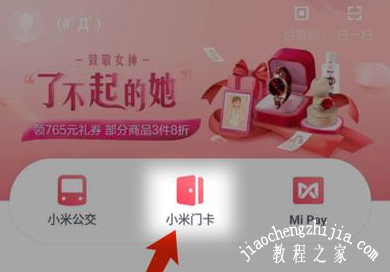
4.然后在门卡选择设置页面,根据自己的选项添加门卡,以添加【门卡】为例;
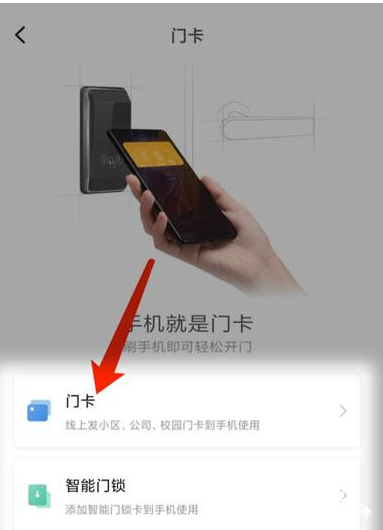
5.将我们现在拥有的门卡,放在小米11背后的NFC感应区,具体位置如下图;

6.在手机感应到手机门禁卡之后,需要先进行身份验证,分别是“证件认证”和“小米账号认证”;
7.认证成功之后,需要等待数秒的时间录入门禁卡,根据提示录入门禁卡;
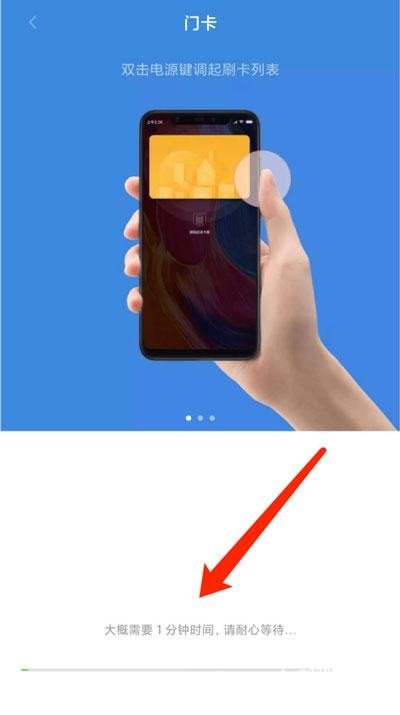
8.门禁卡录入成功后,就是自定义门卡的信息,可进行门禁卡的名称、卡面等设置;

9.设置完成后,我们在门卡预览页面看到刚添加的门禁卡就表示门禁卡已成功录入。
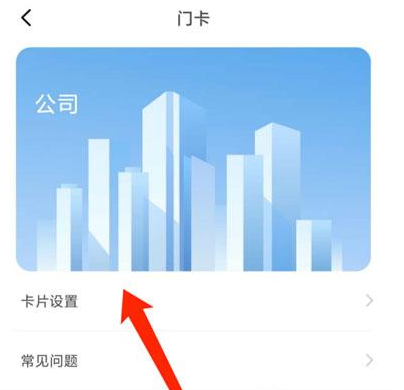
上文就是小编为您带来的小米11NFC复制门禁卡的具体步骤了,若还有疑问请多多关注教程之家手机教程频道!















